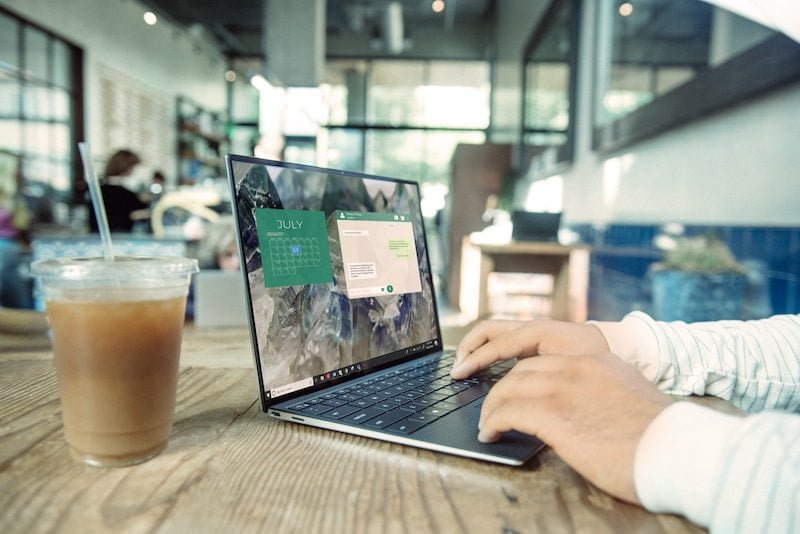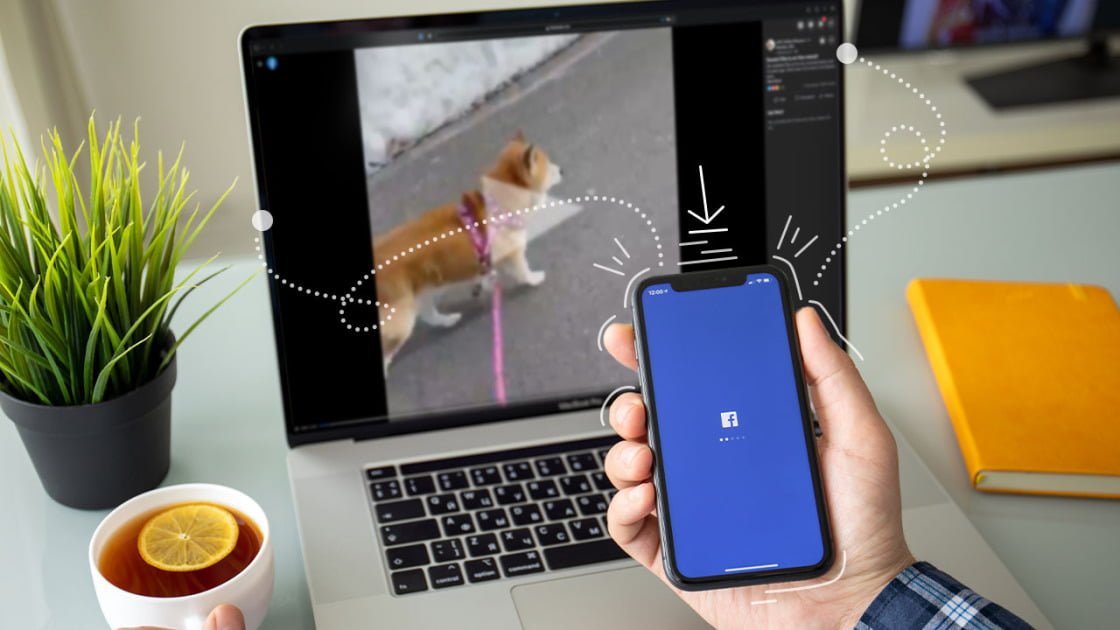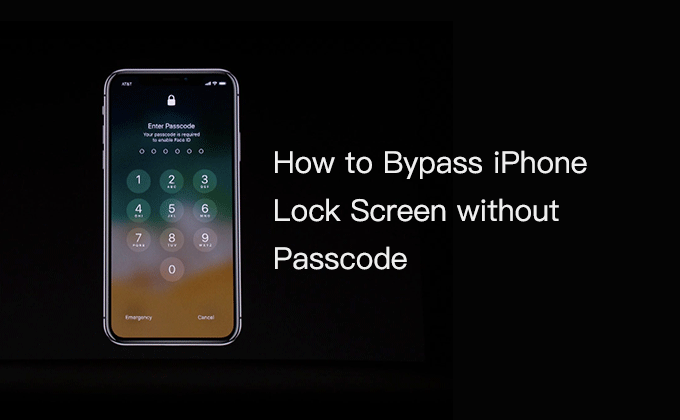Trong khi tải tệp trong Windows 10, đôi khi bạn có thể gặp các loại tệp mới mà bạn có thể không quen thuộc. Mở nó bằng ứng dụng mặc định có thể không phải lúc nào cũng hoạt động. Một ví dụ là tệp CFG. Đầu tiên chúng ta hãy nói về tệp CFG là gì.
Tệp CFG trong Windows là gì?
Tệp CFG là tệp cấu hình hoặc tệp cấu hình cho các ứng dụng và chương trình máy tính. Nó chứa dữ liệu cấu hình và cài đặt mà các nhà phát triển phần mềm đã sử dụng để viết trong các ứng dụng và thậm chí cả trò chơi. Các nhà phát triển sử dụng tệp để thay đổi cài đặt trong một chương trình hoặc ứng dụng.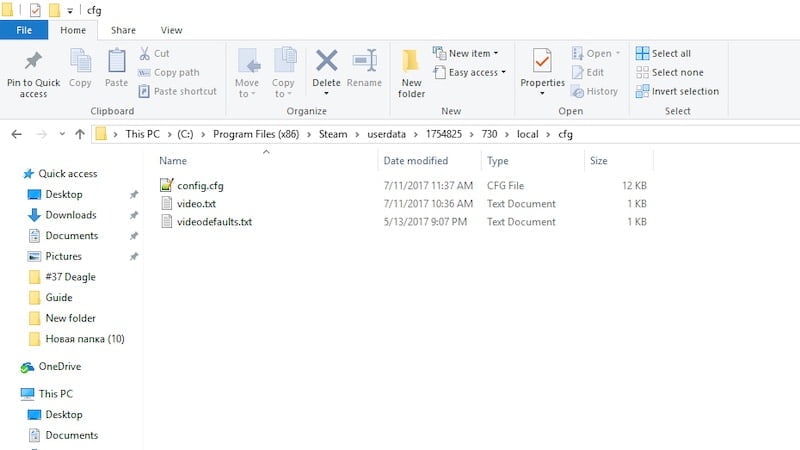
Máy tính Windows và Mac nhận dạng tệp CFG. Nó thường có trong tệp văn bản định dạng JSON hoặc XML tiêu chuẩn. Các tập tin có thể dễ dàng sửa đổi hoặc chỉnh sửa. Tuy nhiên, bạn cần biết nơi để mở hoặc chỉnh sửa chúng. Nếu không, nó sẽ ảnh hưởng đến phần mềm mà bạn sẽ sử dụng nó.
Chỉnh sửa tệp CFG sẽ thay đổi cấu hình trong ứng dụng. Vì vậy, nếu bạn đang cố gắng mở hoặc chỉnh sửa tệp CFG, hãy đảm bảo rằng bạn biết mình đang làm gì.
Cách mở tệp CFG trên máy tính Windows 10
Nếu bạn cần mở tệp cấu hình có phần mở rộng tệp .CFG trên Windows 10, bạn có thể thử một số giải pháp. Thực hiện theo từng giải pháp một và xem giải pháp nào phù hợp nhất với bạn.
Giải pháp # 1 – Qua Notepad hoặc Notepad ++
Tệp CFG chứa văn bản thuần túy, vì vậy bạn có thể sử dụng Notepad của Windows 10. Phần mềm này được cài đặt sẵn trong Windows 10 để đọc các tệp văn bản. Nếu bạn muốn sử dụng giải pháp của bên thứ ba, bạn có thể tải xuống Notepad ++.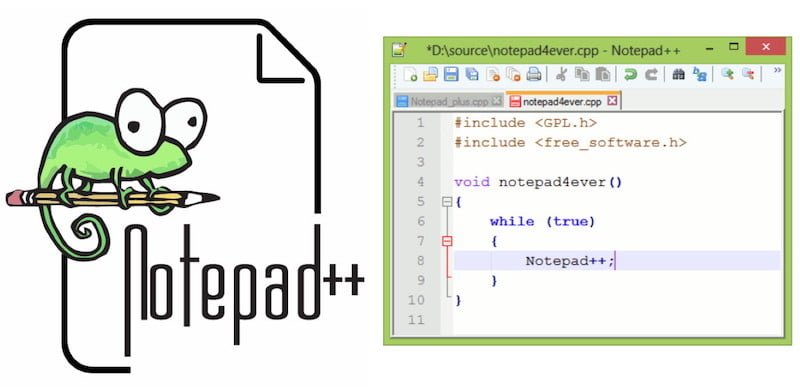 Tín dụng: Notepad ++
Tín dụng: Notepad ++
Notepad cung cấp chức năng cơ bản và không có công cụ định dạng nâng cao. Notepad ++ có thể hỗ trợ các ngôn ngữ khác như C ++ và Java. Bạn cũng có thể sử dụng làm nổi bật cú pháp và gấp trong Notepad ++.
- Để mở tệp CFG bằng Notepad hoặc Notepad ++, hãy khởi chạy File Explorer.
- Tìm tệp CFG bạn muốn mở.
- Nhấp chuột phải vào tên tệp.
- Nhấp vào Mở bằng.
- Chọn Notepad hoặc Notepad ++. Nếu bạn không thể tìm thấy nó trong tùy chọn, hãy nhấp vào “Ứng dụng khác”.
- Nhấp vào nút OK.
Giải pháp # 2 – Sử dụng Wordpad để mở tệp CFG
Bạn cũng có thể mở tệp CFG thông qua Wordpad. Đây là một chương trình trong Windows 10 của bạn kết hợp các tính năng của Microsoft Word và Notepad. Bạn có thể sử dụng các công cụ định dạng khác nhau và chèn liên kết hoặc đối tượng vào văn bản.
Cũng giống như các bước để mở tệp CFG bằng Notepad hoặc Notepad ++, hãy mở tệp đó bằng Wordpad.
Giải pháp # 3 – Mở tệp CGF bằng PSPad.
Nếu bạn muốn sử dụng phần mềm khác, bạn có thể thử PSPad. Đây là trình soạn thảo văn bản miễn phí dành cho Windows 10. Bạn có thể thực hiện chỉnh sửa tệp cơ bản chỉ bằng quy trình kéo và thả.
Để bắt đầu sử dụng PSPad, trước tiên bạn cần tải xuống công cụ. Mở trình duyệt trên PC chạy Windows 10 của bạn và điều hướng đến https://www.pspad.com/en/download.php. Tải xuống phần mềm và mở tệp CFG.
Giải pháp # 4 – Sử dụng Apache OpenOffice
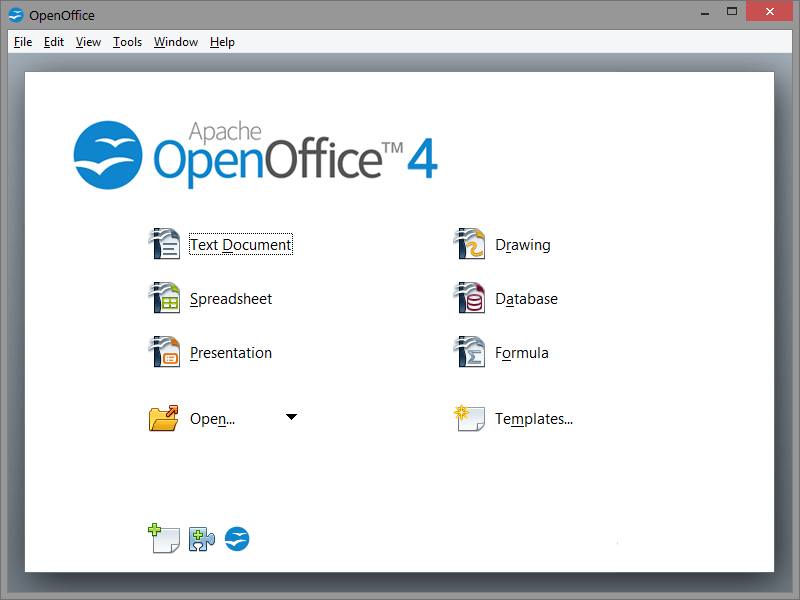
Một phần mềm khác mà bạn có thể sử dụng là Apache OpenOffice. Nó là một bộ ứng dụng văn phòng tương tự như Microsoft Office Suite. Apache OpenOffice được sử dụng rộng rãi vì nó hỗ trợ nhiều định dạng tệp khác nhau. Tại đây bạn có thể mở và chỉnh sửa các tệp CFG cũng như các định dạng văn bản như RTF, TXT, DOCX, DOC và HTML.
Để tải xuống Apache OpenOffice trên máy tính Windows 10, hãy làm theo liên kết https://www.openoffice.org/download/.
Bạn cảm thấy thoải mái hơn khi sử dụng công cụ nào ở trên để mở tệp .cfg? Tại sao? Chúng tôi muốn biết bạn nghĩ gì, vì vậy hãy cho chúng tôi biết trong phần bình luận bên dưới.